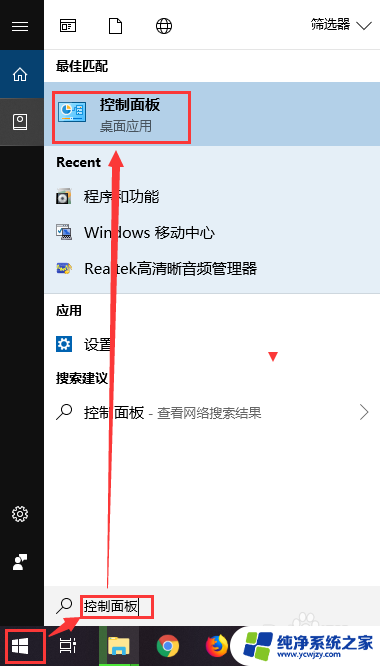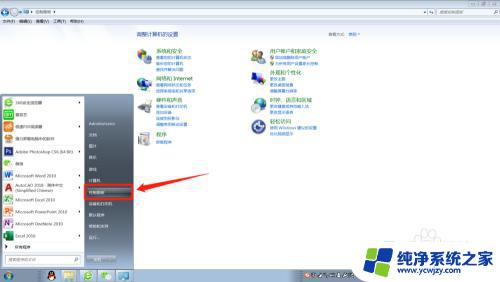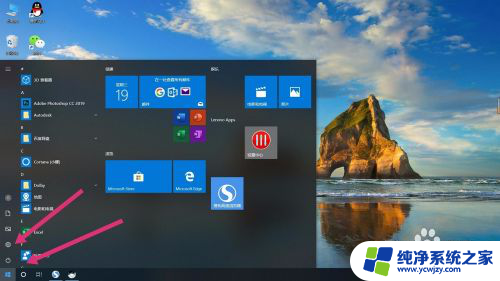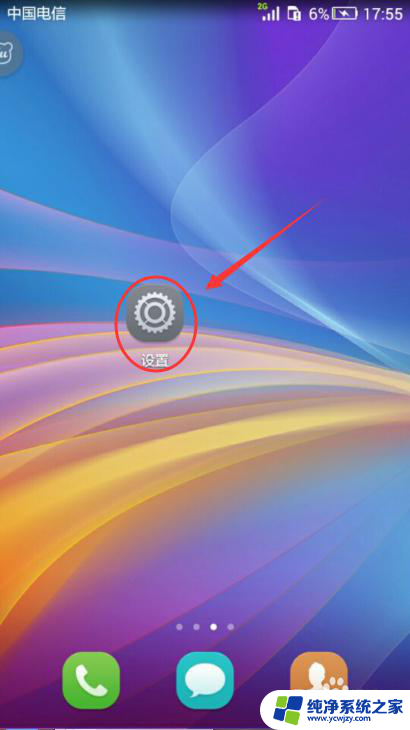电脑如何取消锁屏 电脑自动锁屏如何取消
更新时间:2023-10-01 17:55:24作者:yang
电脑如何取消锁屏,电脑自动锁屏是一项保护个人隐私和安全的功能,但有时候我们可能会觉得它有些麻烦,当我们在使用电脑时,突然屏幕黑了下来,我们需要再次输入密码才能继续操作。有没有办法取消电脑的自动锁屏功能呢?答案是肯定的。接下来我们将介绍几种简单的方法,帮助大家取消电脑的自动锁屏功能,提高使用电脑的便捷性和效率。
操作方法:
1.先启动你的电脑系统,在桌面上任何位置右键,选择个性化,如下图。

2.接着点击屏幕右下角的屏幕保护程序,如下图。
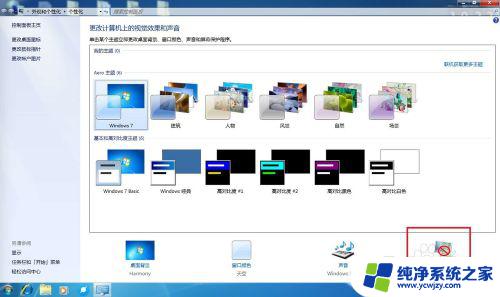
3.把屏幕保护程序设置为无,如下图。
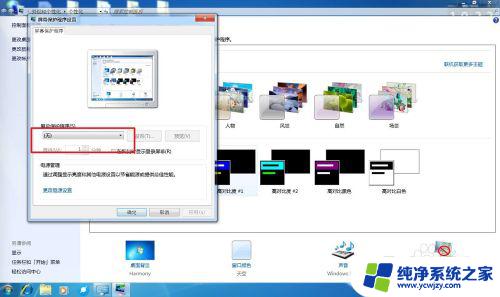
4.接着点更改电源设置,如下图。

5.点击选择关闭显示器的时间,如下图。
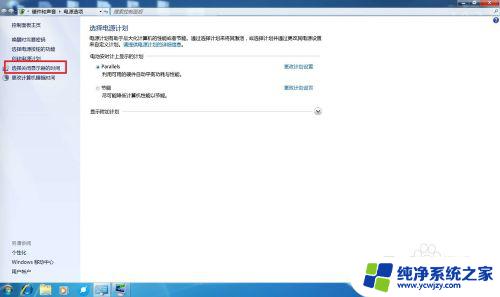
6.在关闭显示器这里,电池或者的电源,全部修改为从不,如下图。
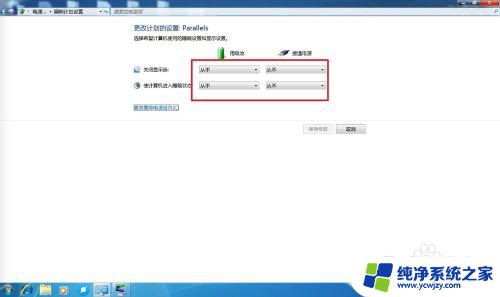
7.修改好了,点击保存修改就可以了。接着显示器电脑将不会进入睡眠锁屏了的,如下图。
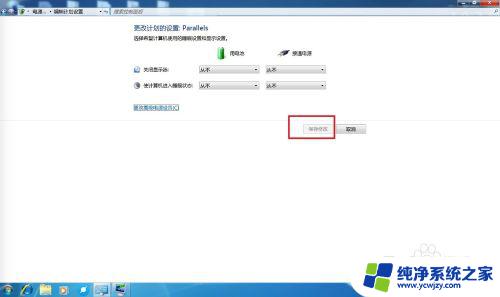
以上就是电脑如何取消锁屏的全部内容,需要的用户可以按照小编提供的步骤进行操作,希望这些步骤对大家有所帮助。